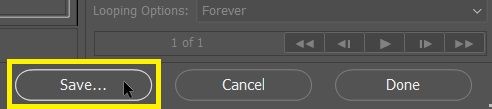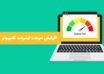تبدیل jpg به png در فتوشاپ ( جدید ) | برای مشاهده این آموزش بسیار مفید به ادامه مطلب بروید .
تبدیل JPEG به PNG در فتوشاپ
در این پست میخواهیم ترفند تبدیل فرمت عکس jpg به png یا همان نحوه خروجی گرفتن png در فتوشاپ را به شما دوستان عزیز آموزش دهیم ، لازم به ذکر می باشد که در این آموزش از Adobe Photoshop cc 2018 استفاده شده است ؛ با سایت آموزشی کینگ لرن همراه باشید و کینگ لرن را به دوستان خود معرفی کنید .
شروع آموزش :
1 _ در مرحله اول فایل JPG مورد نظر خود را وارد نرم افزار فتوشاپ کنید .
2 _ از منوی بالای صفحه به بخش File بروید .
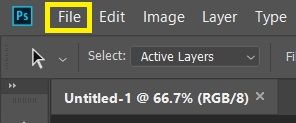
3 _ اکنون به تب Export مراجعه نمایید .
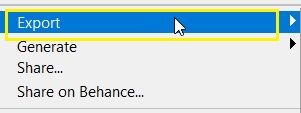
4 _ سپس بر روی گزینه Save For Web کلیک کنید .
نکته : به وسیله کلید ترکیبی Alt + Shift +Ctrl + S نیز میتوانید به طور مستقیم وارد بخش ذکر شده شوید .
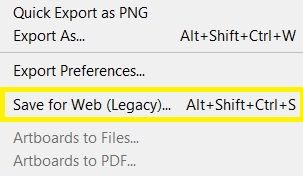
5 _ در این مرحله بر روی فلش مقابل فرمت JPEG کلیک کرده و PNG-24 را انتخاب کنید .
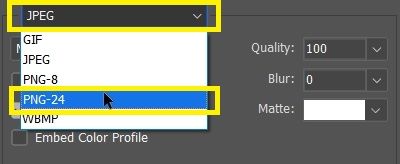
6 _ در آخرین مرحله گزینه Save را بزنید تا فایل شما با فرمت png ذخیره شود .